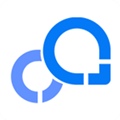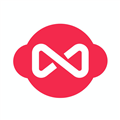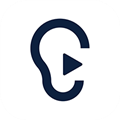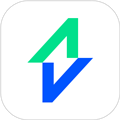应用简介
videoleap是一款有趣、强大的视频编辑应用。 无论您想制作充满艺术性的好莱坞级大片,还是仅仅与朋友分享美妙的回忆与瞬间,这款突破性视频编辑器均能如您所愿。专业人士可以利用强大的高端编辑功能,而业余人士则可以通过随时随地进行简单直观的剪辑剪切和组合而获得无限乐趣。立即下载,开始制作令人惊叹的视频。

【功能特色】
【创意合成】将视频和图像混合在一起,打造双重曝光和艺术外观。
基于图层的编辑! 添加视频、效果、文本和图像,然后按照您喜欢的方式对其进行重新排序。
使用转换、屏蔽和混合模式自定义图层。
为您的剪辑应用无缝的电影过渡效果。

【高端工具】关键帧动画。
绿屏/色度键合成。
调整剪辑以匹配格式。将剪辑置于空白或彩色画布上。
非破坏性编辑。
不限次数的撤销/重做。
直观且可以缩放的时间线,具有逐帧精确性。
【特殊效果】棱镜、虚焦、填色、像素化、色差等!
文本:各种字体、表情符号、阴影、颜色、不透明度以及混合。
适用于各种场合的独特、可调节滤镜。

【精确编辑和丰富的可能性】
剪辑编辑:剪裁、拆分、复制、翻转、镜面、转换。
颜色校正:调整亮度、对比度、饱和度等。
【100 多种音效!】控制音频音量并应用均衡器预设。
自动更改纵横比并适应剪辑。
自定义背景颜色。

【怎么消音】
想要消除视频原声,我们需要点击视频的轨道,然后在下方的工具栏中选择【音频】。
接着在【音频】选项里面选择【静音】,当然了也可以直接将音量调成0就可以了。

【怎么导入自己的音乐】
按照以上的方法将视频静音后,你就可以添加自己的音乐了。我们这次无需点击视频轨道,直接在主页面上选择【音频】,然后在里面选择【音乐】。

在音乐一览中,选择本地音乐即可,这里需要APP的访问媒体库权限,否则无法添加。

【怎么调视频速度】
想要调整视频的播放速度,我们同样的需要选择视频的轨道,然后在下方的功能条往左滑,选择【速度】。

在速度的进度条中我们就可以调整了,往左滑是慢速,往右滑是加速,最快5倍速,最慢0.12倍速。请根据自己的需求来进行调整。

【如何调整视频大小】
想要调整视频的播放大小,非常的简单,我们直接长按视频画面,直到视频上出现红色框框,然后你就可以通过双指来放大或缩小视频,也可以随意旋转和拖动视频,非常的简单。

同时你也可以在下方的【画布】选项中,选择【格式】,就可以在里面设置画笔的大小比例了。

【如何添加滚动字幕】
我们首先点击下方的【文本】功能,然后在就可以在视频上输入文本。

输入后选择文本,将其移动到合适的位置,接着拖动字幕的轨道,这个表示字幕的移动时间,然后在轨道的两段分别添加关键帧,选择右下角的【添加关键帧】图标。

最后在两个关键帧里分别将字幕设定起始和末尾的位置,播放一下,滚动效果就出来了。